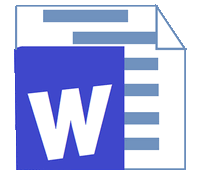
In Word gibt es mehrere Varianten ein Datum einzufügen. Über die Menüleiste als Text oder sich automatisch aktualisierendem Feld. Auch eine schnelle Tastenkombination mit Bearbeitungsoption steht zur Verfügung.
Das aktuelle Datum in ein Word-Dokument einfügen
1. Platziere den Cursor an der Stelle, an der das Datum eingefügt werden soll.
2. Klick im Menüband auf die Registerkarte Einfügen und dann auf den Befehl Datum und Uhrzeit.
3. Wähle aus den angezeigten Formaten das gewünschte Datumsformat aus.
4. Das aktuelle Datum wird an der gewünschten Stelle eingefügt.
So wir das aktuelle Datum als Text eingefügt und bleibt auch bei einer erneuten Bearbeitung des Dokumentes unverändert.
Ein sich automatisch aktualisierendes Datum einsetzen
Soll das Datum bei jedem Öffnen des Dokumentes aktualisiert werden, setze das Häkchen bei Automatisch aktualisieren. (Siehe Screenshot)
Wenn Automatisch aktualisieren aktiviert wurde, wird nach dem Einfügen des Datums ein schwaches graues Feld eingeblendet, wenn der Mauszeiger* auf das Datum zeigt. Dies bedeutet: es wurde ein Feld eingefügt, das geändert oder aktualisiert werden kann. 
Anzeige
Datum bearbeiten
Um das Datum zu bearbeiten klicke auf das graue Feld, gebe ein neues Datum ein, und klicke danach auf eine Stelle außerhalb des Felds.
Datum ändern

Um das Datum nach der Bearbeitung doch wieder auf das aktuelle Datum zu bringen, klicke auf das Datumsfeld und dann auf Aktualisieren und schon ist das heutige Datum wieder eingefügt.
Tastenkombination
Alternativ kann auch für ein schnelles Einfügen die Tastenkombination Alt + Shift + D verwendet werden, um das aktuelle Datum einzufügen. Allerdings ohne die erweiterten Formatvorlagen die der herkömmliche Dialog bietet.
| Transparenz: | In diesem Artikel sind moeglicherweise Partnerlinks enthalten. Diese fuehren direkt zum Anbieter. Kommt darueber ein Einkauf zustande, erhalten wir eine Provision. Mehrkosten entstehen dadurch fuer euch nicht! Diese Links helfen uns den Betrieb von win-tipps-tweaks.de zu refinanzieren. |
Dieser Tipp stammt von www.win-tipps-tweaks.de
© Copyright Michael Hille
Warnung:
Die unkorrekte Verwendung des Registrierungseditors oder der Tipps kann schwerwiegende Probleme verursachen, die das gesamte System betreffen und eine Neuinstallierung des Betriebssystems erforderlich machen. Eingriffe in die Registrierungsdateien und die Anwendung der Tipps erfolgen auf eigenes Risiko.





